U盘装win10系统USB启动盘怎么制作
时间:2016-06-27作者:ujiaoshou
win10系统以各种方式在召唤用户下载使用,有些用户想自己用U盘装win10系统,只是对其中的方法不是很清楚,比如U盘装win10系统USB启动盘怎么制作?USB启动盘制作需要哪些步骤?下面就跟大家介绍USB启动盘制作方法,想了解的用户可以看看。
U盘装win10系统USB启动盘制作方法:
1、选一个自己喜欢的U盘,容量4G左右,然后下u教授u盘启动盘制作工具;
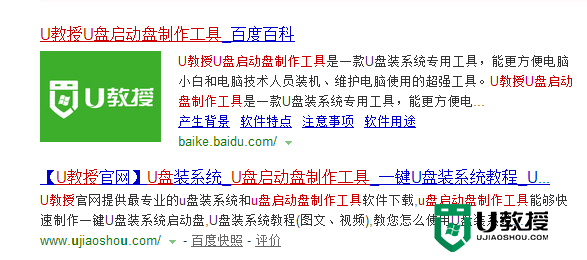
2、右键点击U教授,选择【以管理员身份运行】,然后安装软件;
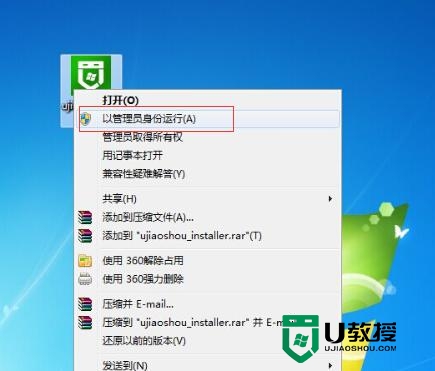
3、暂时关闭安全软件,以免中途判断错误,导致制作失败;

4、打开u教授软件,等软件自动识别U盘,然后自己选好启动模式;
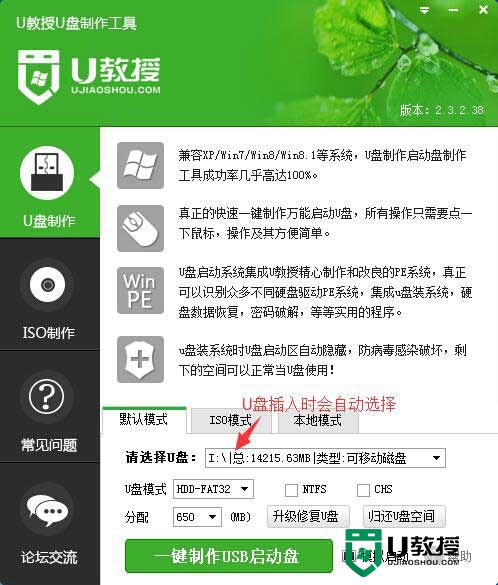
5、点击【一键制作USB启动盘】,然后等待数据写入;
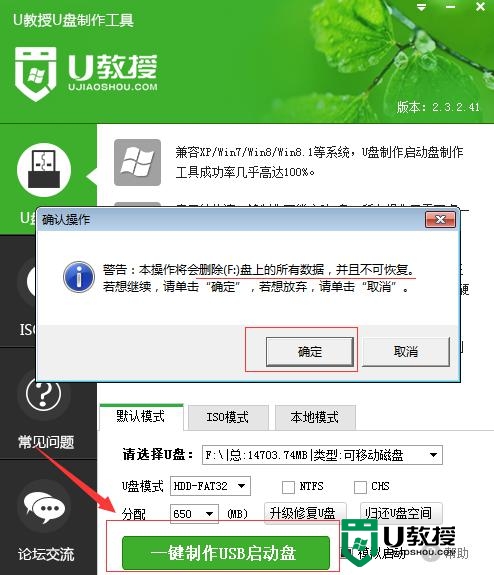
6、系统提示制作成功,再点击【模拟启动】,出现u教授u盘启动主菜单表示制作成功。
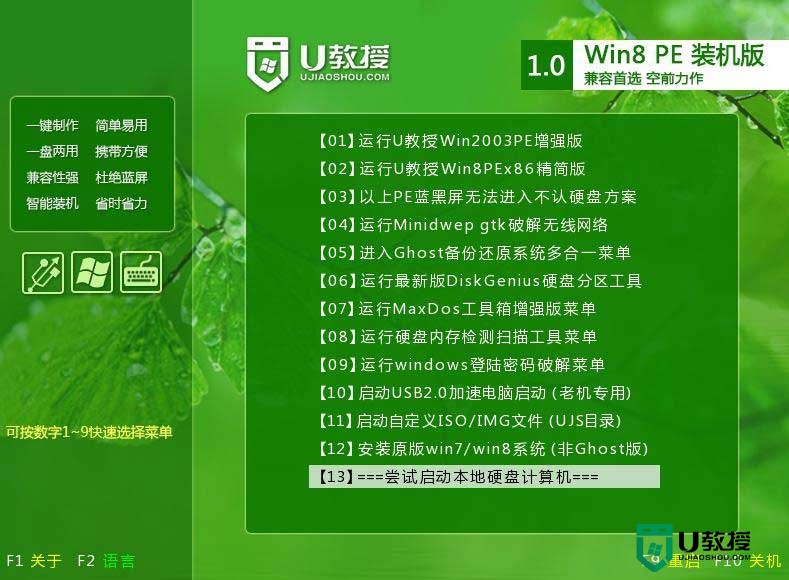
以上就是关于U盘装win10系统USB启动盘怎么制作的全部内容,希望可以帮到有需要的用户。还有其他u教授u盘启动盘制作工具使用教程的疑惑,都可以上u教授官网查看解决的方法。





